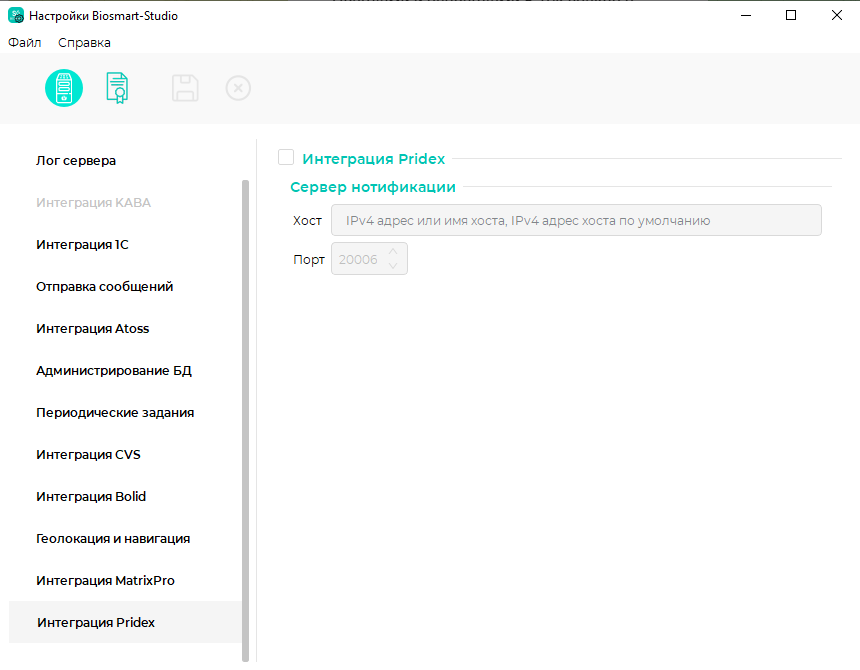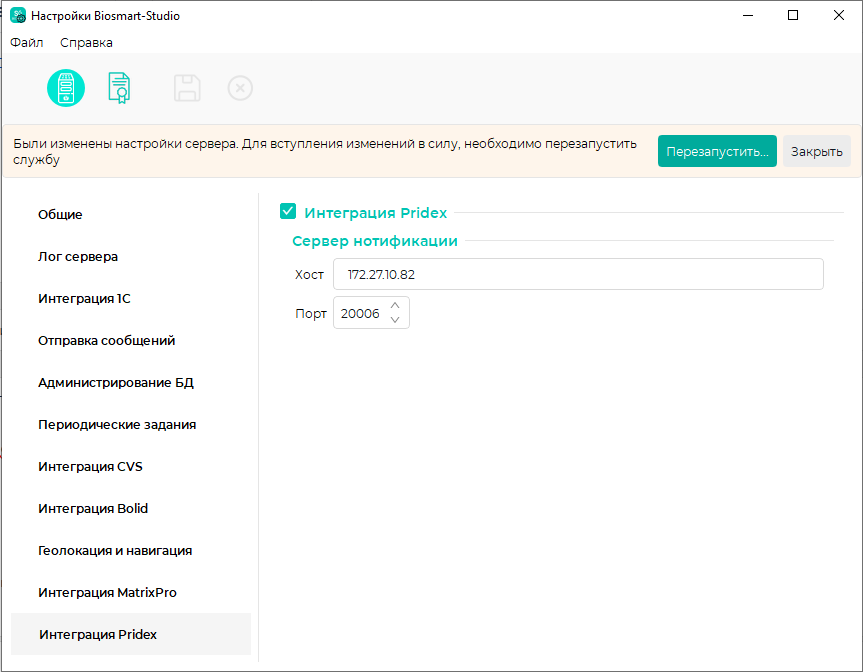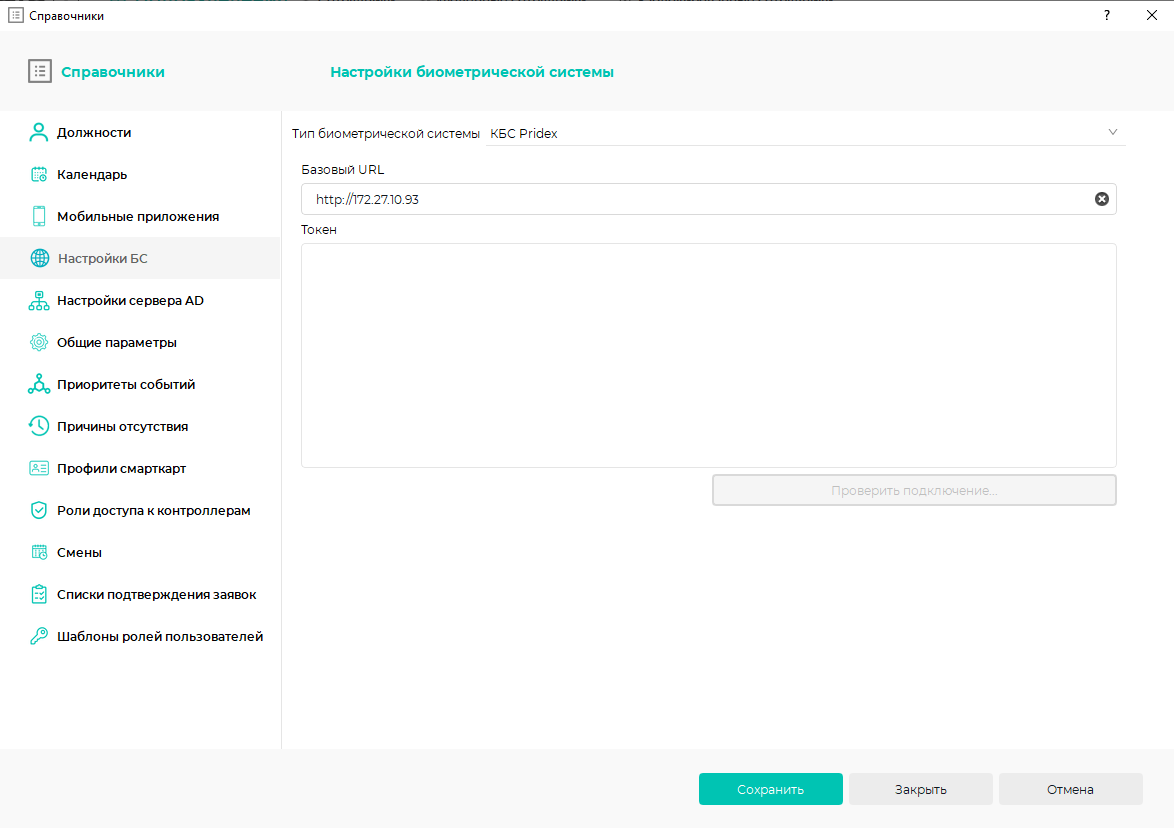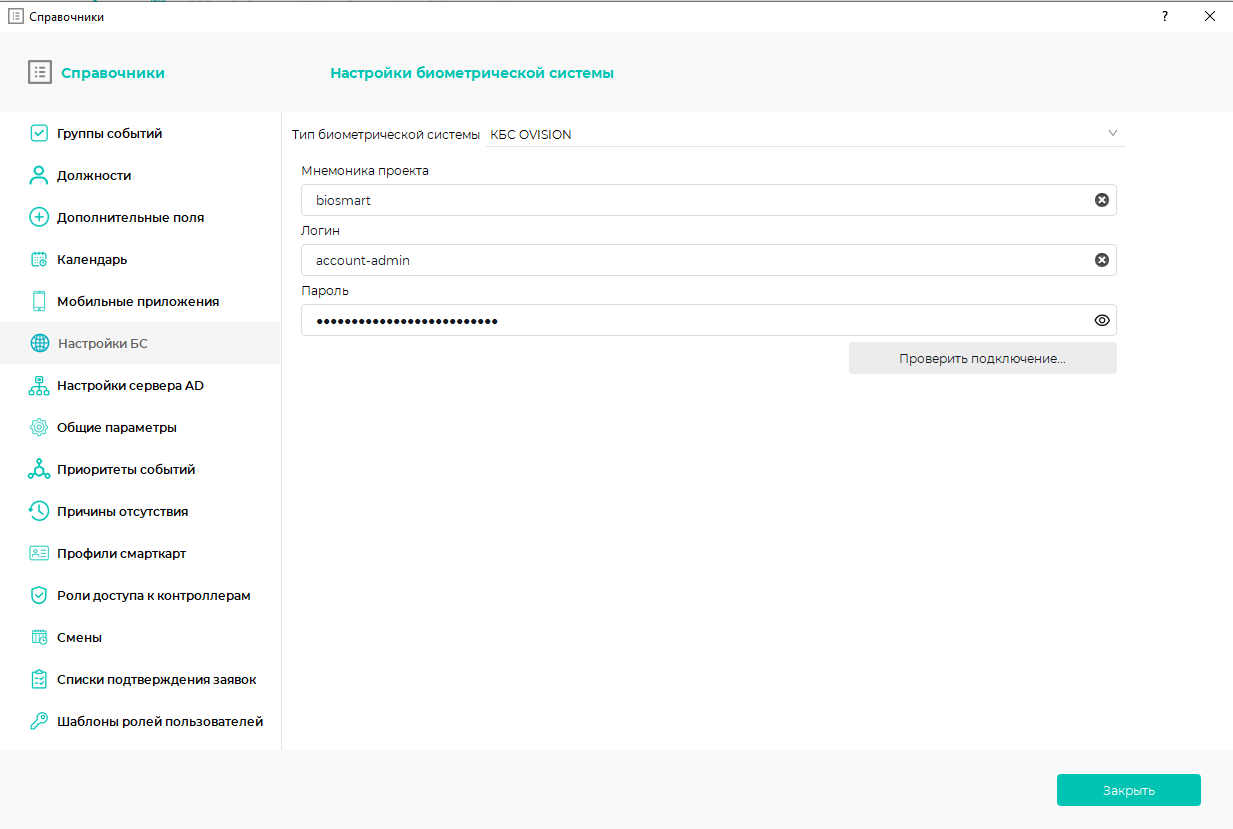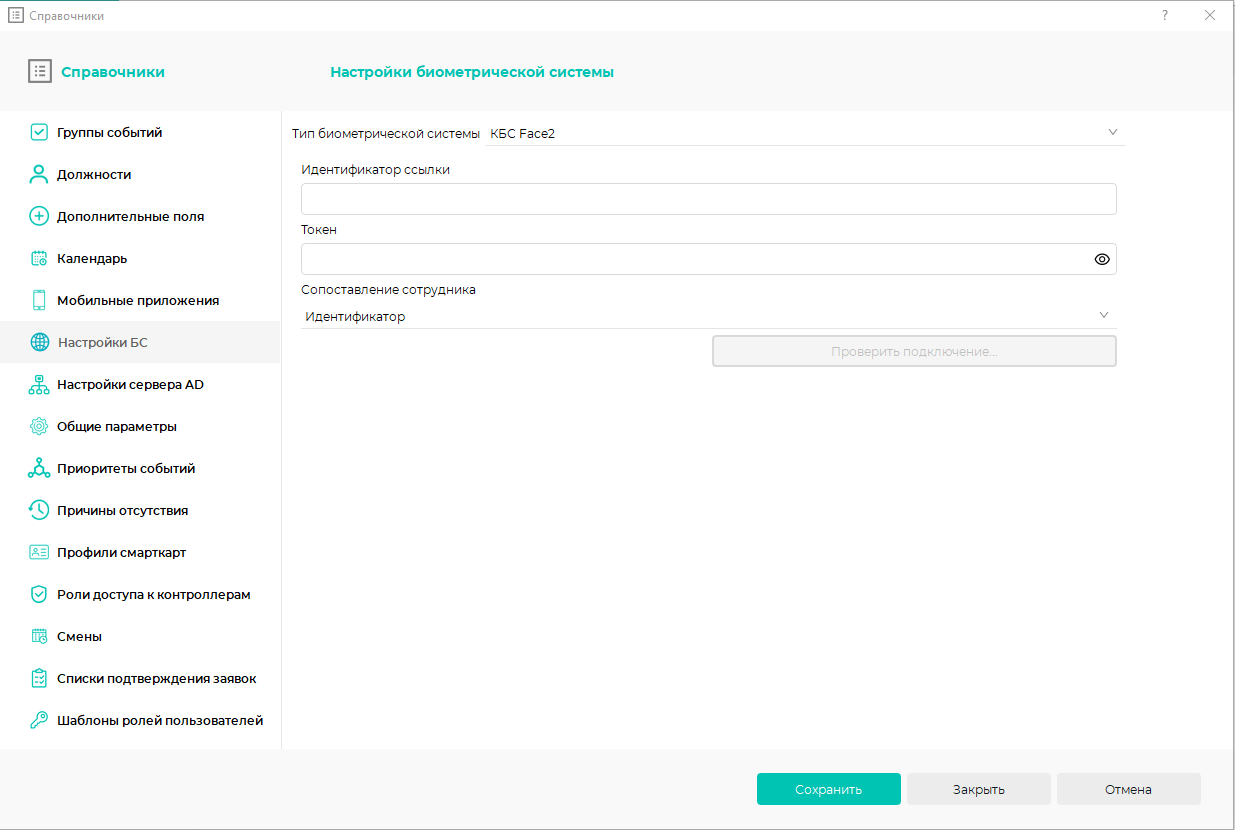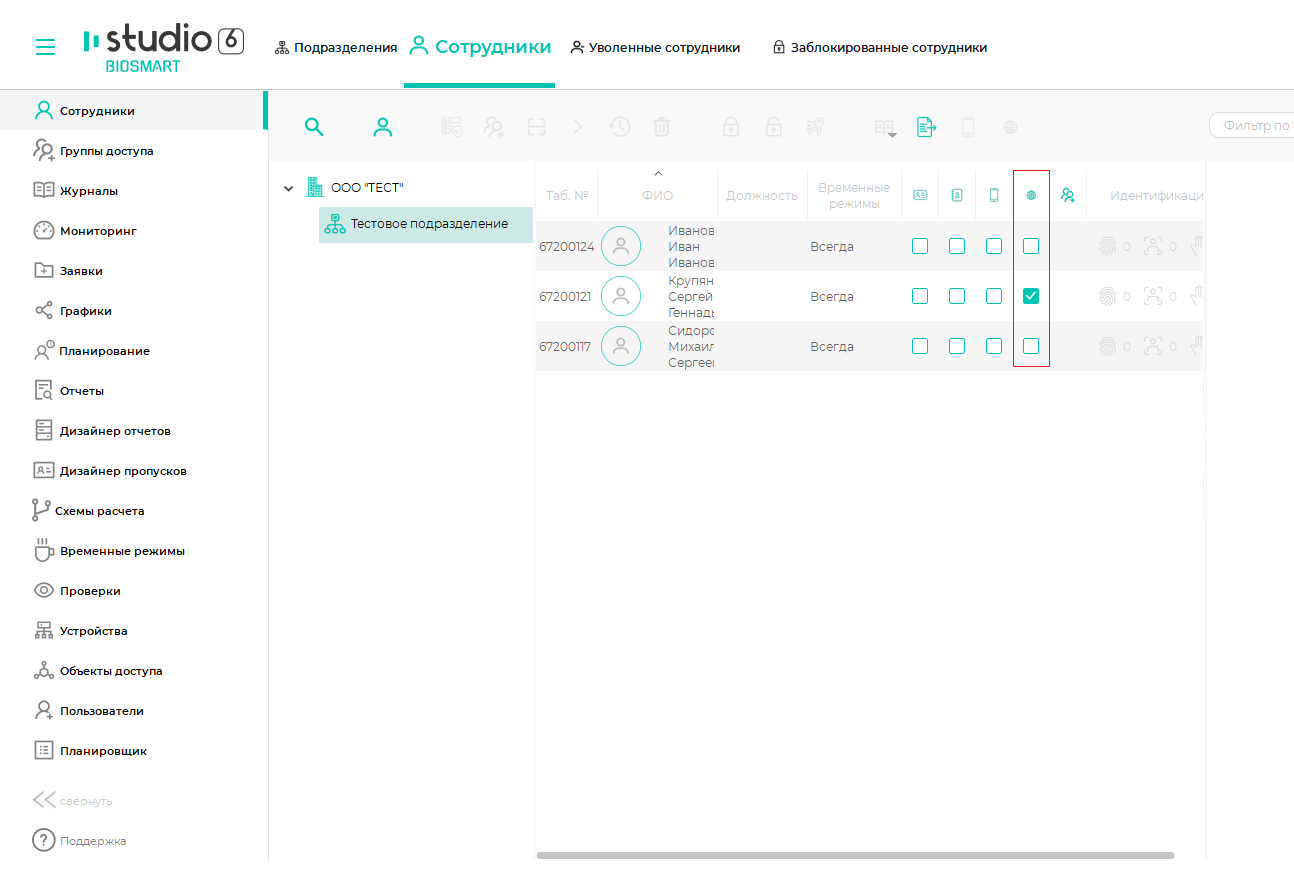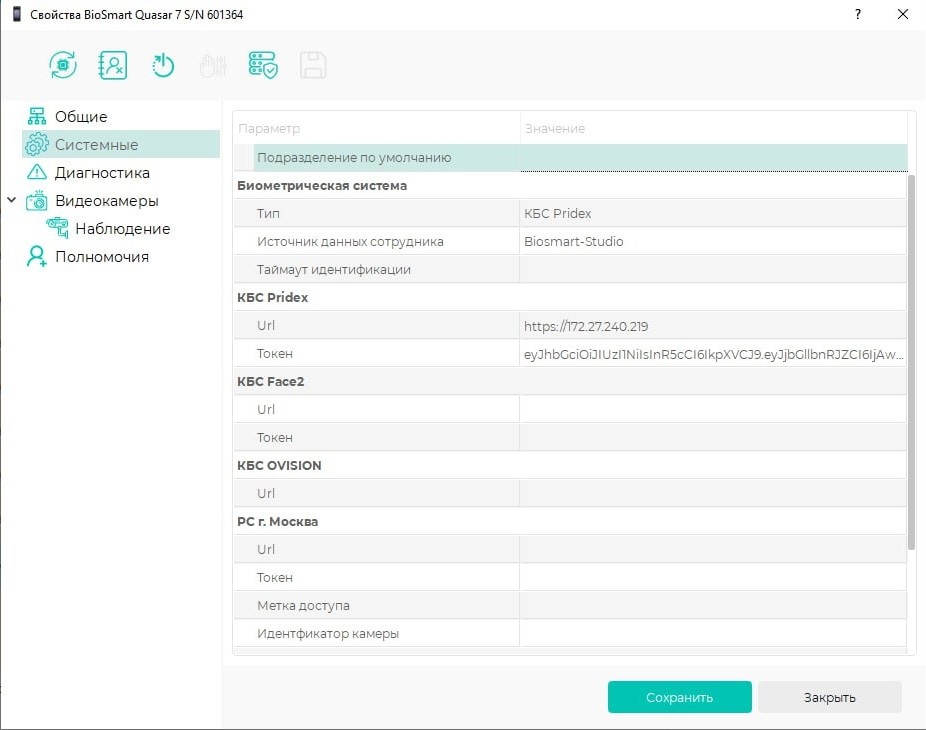Модуль расширения «Интеграция с КБС» позволяет настроить подключение ПО Biosmart-Studio v6 к коммерческой биометрической системе (КБС).
Для взаимодействия с КБС в ПО Biosmart-Studio v6 реализованы следующие возможности:
- управление согласием: реализована функция инициирования согласия сотрудников на использование биометрических данных;
- хранение результатов идентификации: программное обеспечение получает и сохраняет результаты идентификации для отслеживания рабочего времени и других бизнес-процессов;
- мониторинг состояния КБС: программное обеспечение предоставляет функцию мониторинга состояния привязки к КБС.
ПО Biosmart-Studio v6 поддерживает взаимодействие со следующими КБС:
Для выполнения идентификации сотрудников через КБС необходимо выполнить следующие настройки:
- Настроить подключение к КБС в ПО Biosmart-Studio v6.
- Выполнить валидацию сотрудников.
- Настроить терминал для подключения к КБС.
1.1. Подключение к КБС
Порядок подключения к КБС и описание настроек в ПО Biosmart-Studio v6 приведено в подразделах ниже.
Настройка подключения к КБС Pridex
Чтобы настроить подключение к КБС Pridex необходимо выполнить следующие шаги:
- Открыть ПО Biosmart Admin.
- Перейти во вкладку Интеграция Pridex и поставить отметку в чекбоксе Интеграция Pridex.
- Заполнить следующие поля:
В поле Хост указать IP-адрес ПК, на котором установлена серверная часть ПО Biosmart-Studio v6.
- Поле Порт оставить без изменений.
Сохранить изменения, нажав на кнопку Сохранить.
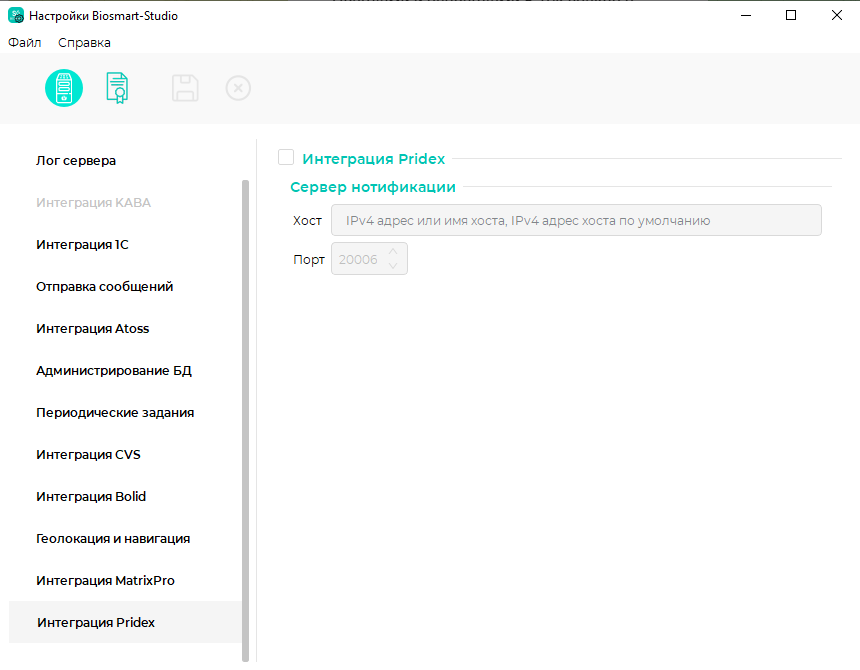
- Перезапустить службу Biosmart Server.
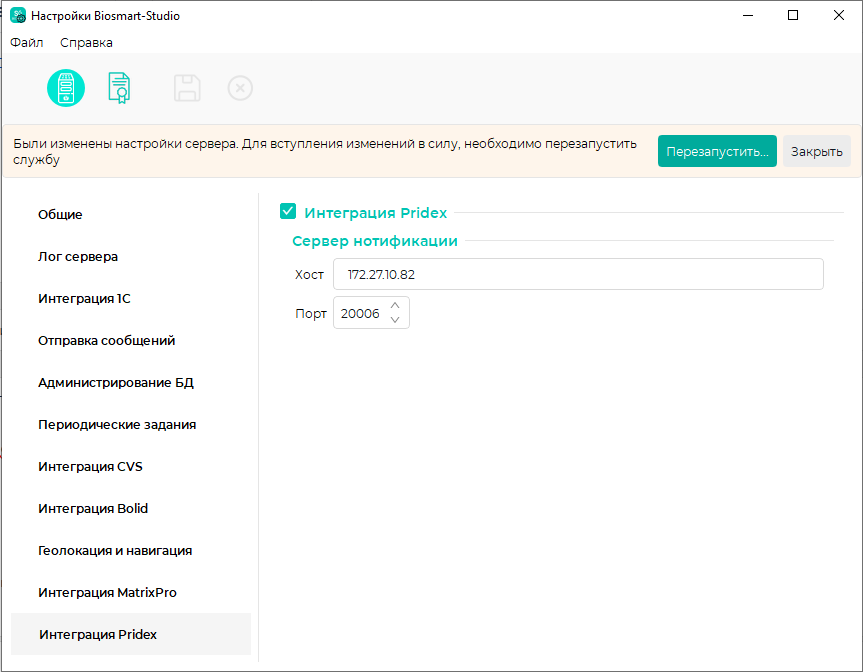
- Авторизоваться в ПО Biosmart-Studio v6.
- Перейти в Основном меню в раздел Справочники → Настройки БС и заполнить следующие поля:
- В поле Тип биометрической системы выбрать КБС Pridex.
- В поле Базовый URL указать путь до сервера КБС в формате "http://172.27.10.93".
- В поле Токен указать уникальный идентификатор.
- Проверить статус подключения, используя кнопку Проверить подключение.
- После нажать кнопку Сохранить.
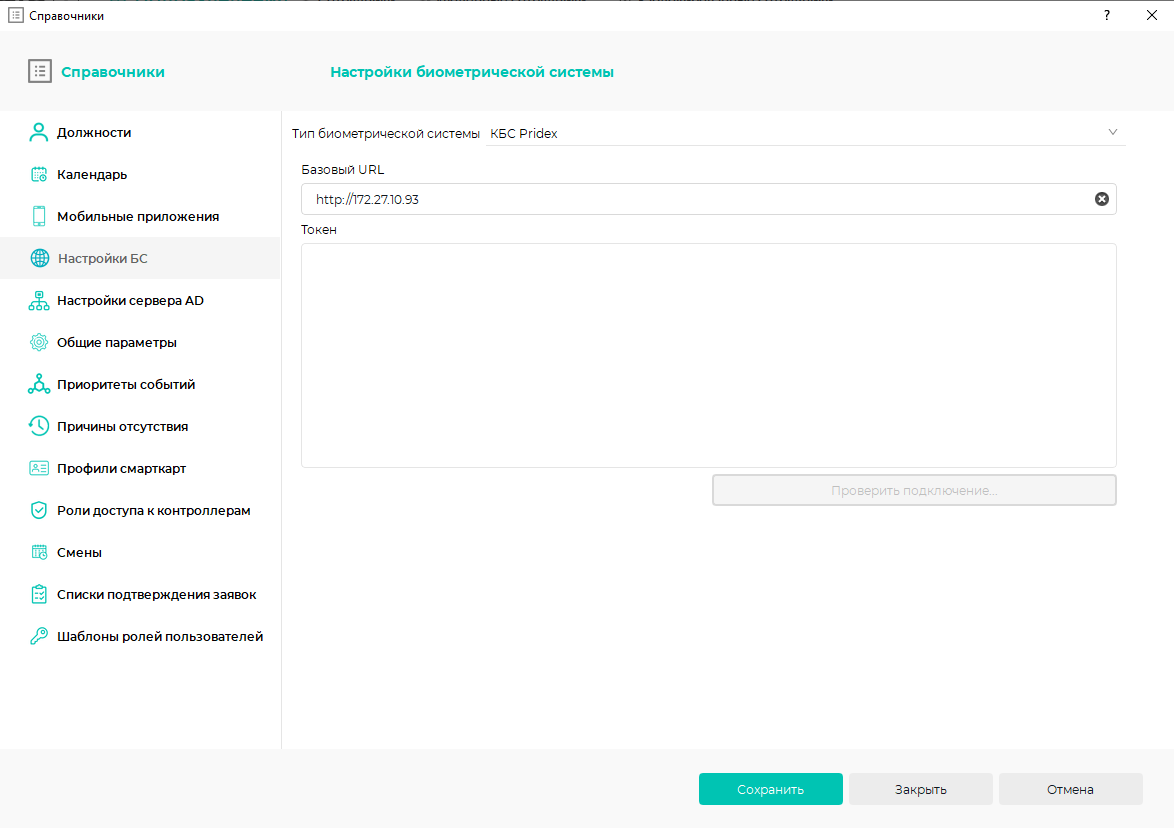
Настройка подключения к КБС OVISION
Чтобы настроить подключение к КБС OVISION необходимо выполнить следующие шаги:
- Авторизоваться в ПО Biosmart-Studio v6.
- Перейти в Основном меню в раздел Справочники → Настройки БС и заполнить следующие поля:
- В поле Тип биометрической системы выбрать КБС OVISION.
- В поле Мнемоника проекта указать индивидуальный идентификатор компании.
- В полях Логин и Пароль ввести учетные данные, предоставленные КБС.
- Проверить статус подключения, используя кнопку Проверить подключение.
- После нажать кнопку Сохранить.
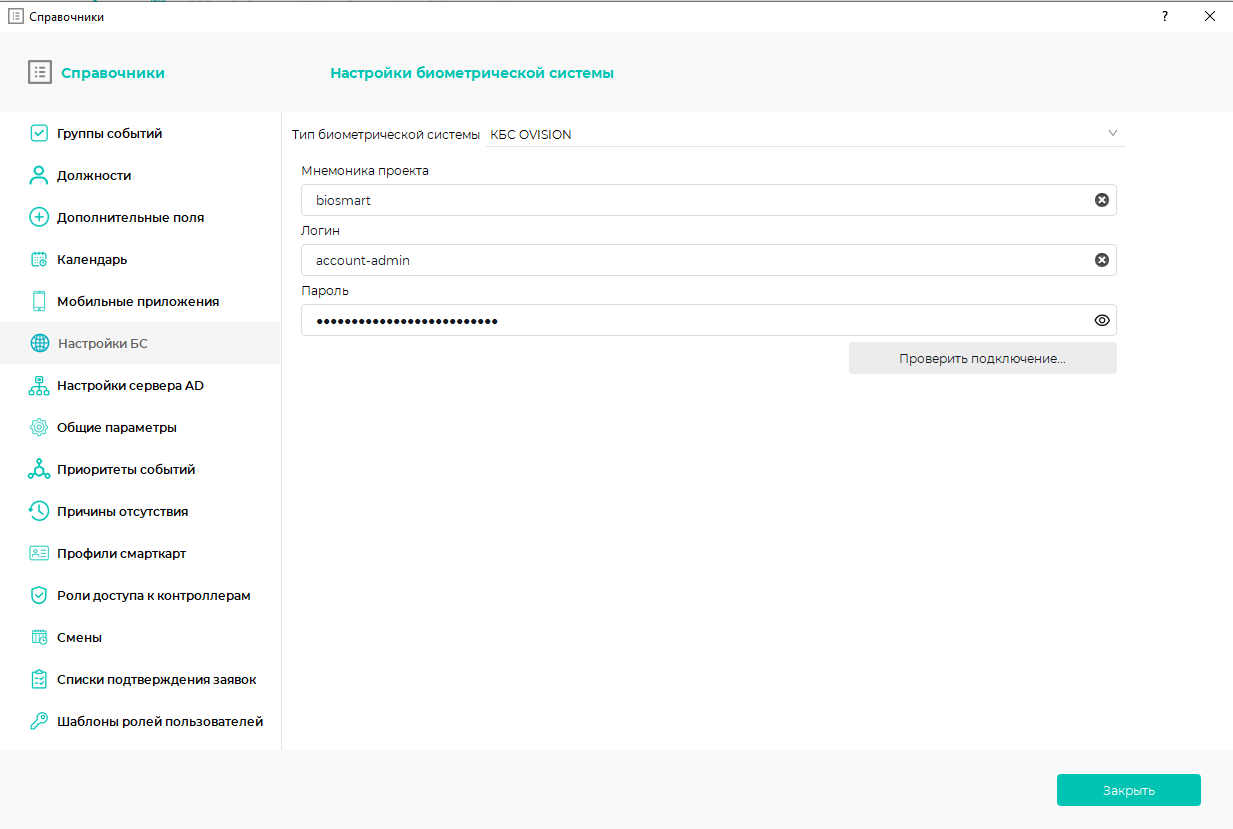
Настройка подключения к КБС Face2
Чтобы настроить подключение к КБС Face2 необходимо выполнить следующие шаги:
- Авторизоваться в ПО Biosmart-Studio v6.
- Перейти в Основном меню в раздел Справочники → Настройки БС и заполнить следующие поля:
- В поле Тип биометрической системы выбрать КБС Face2.
- В полях Идентификатор ссылки и Токен указать данные, предоставленные КБС.
- Проверить статус подключения, используя кнопку Проверить подключение.
- После нажать кнопку Сохранить.
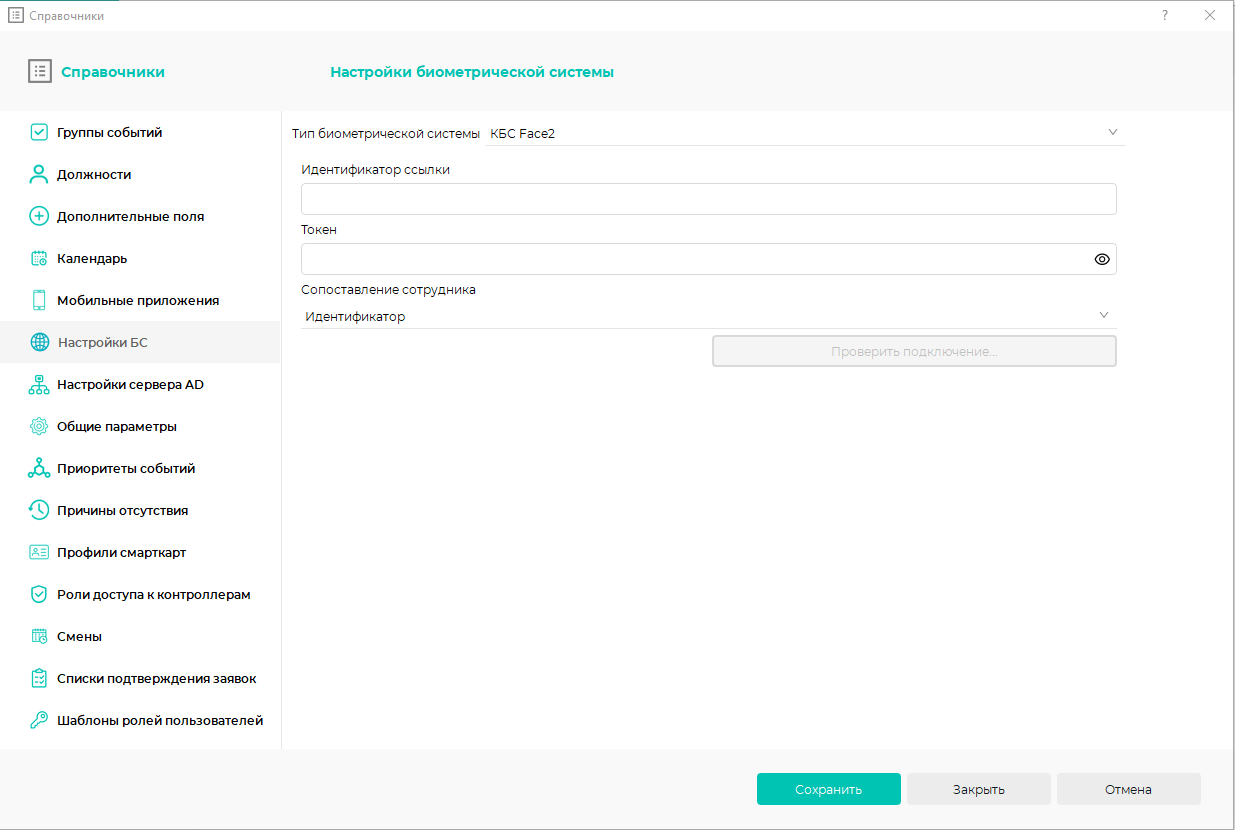
1.2. Валидация сотрудников
Порядок валидации в ПО Biosmart-Studio v6 различается в зависимости от КБС. Ниже представлены настройки для каждого случая.
Валидация сотрудников в КБС OVISION или Face2
Для валидации необходимо выполнить следующие шаги:
- Перейти в раздел Сотрудники → выбрать сотрудника из списка и нажать кнопку Свойства или дважды нажать левой кнопкой мыши по строке с сотрудником.
- В карточке сотрудника перейти в раздел Работа в БС.
Нажать кнопку Запросить QR-код.
Будет сгенерирована индивидуальная ссылка в виде QR-кода на предоставление сотрудником согласия на обработку персональных данных через Госуслуги. Сотруднику необходимо отсканировать полученный QR-код.

Также администратор СКУД может отправить ссылку на электронную почту сотрудника с помощью кнопки Отправить на почту.
- После генерации ссылки в разделе Сотрудники в столбце Статус привязки БС появится отметка в чекбоксе.
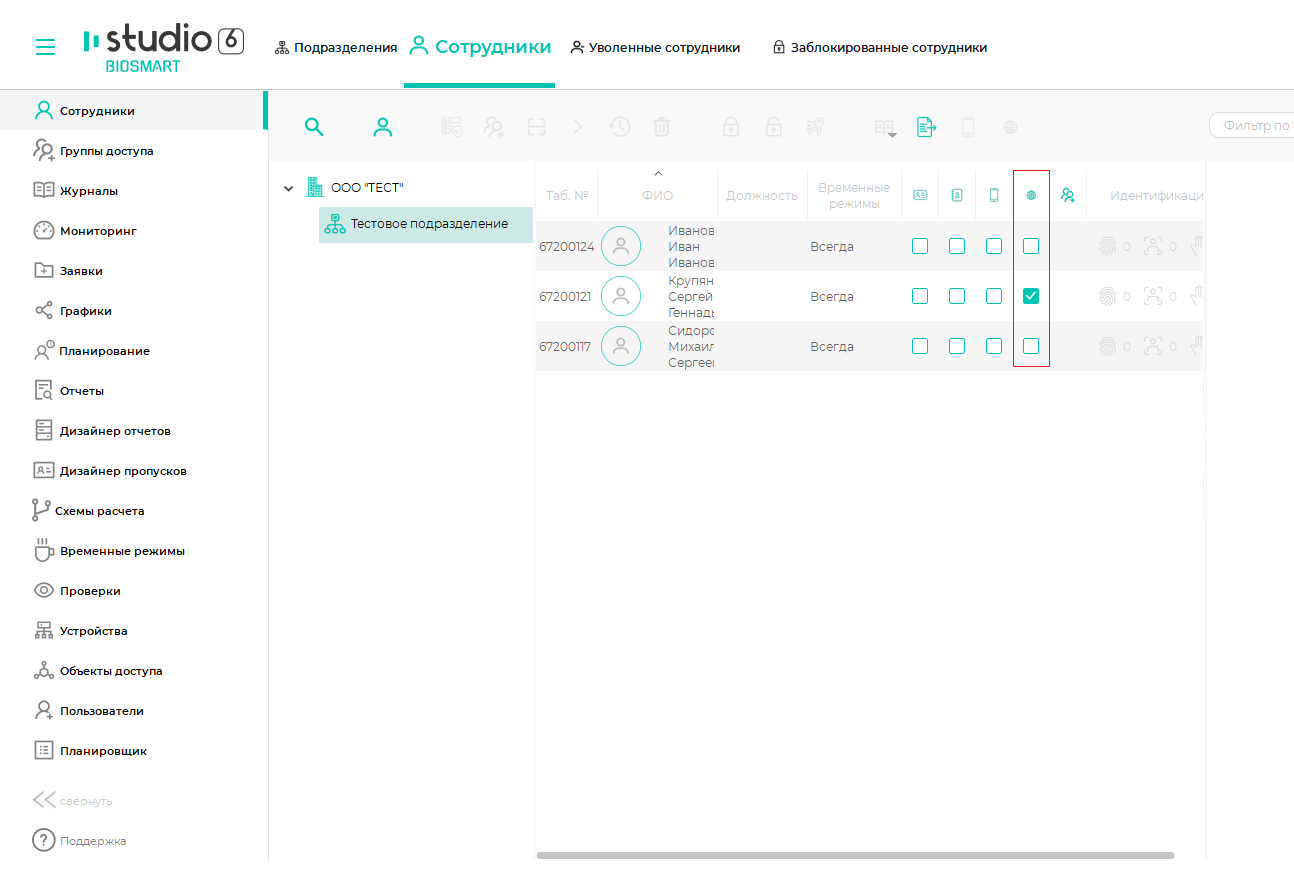
Валидация сотрудников в КБС Pridex
Для валидации необходимо выполнить следующие шаги:
- Перейти в раздел Сотрудники → выбрать сотрудника из списка и нажать кнопку Свойства или дважды нажать левой кнопкой мыши по строке с сотрудником.
- В карточке сотрудника перейти в раздел Работа в БС.
Для валидации можно нажать кнопку Запросить QR-код. Будет сгенерирована индивидуальная ссылка в виде QR-кода на предоставление сотрудником согласия на обработку персональных данных через Госуслуги. Сотруднику необходимо отсканировать полученный QR-код. Также администратор СКУД может отправить ссылку на электронную почту сотрудника с помощью кнопки Отправить на почту.

Либо использовать кнопку Мастер валидации с БС на панели инструментов в карточке сотрудника и следовать инструкциям на экране.
После валидации в свойствах сотрудника отобразиться статус регистрации в биометрической системе Зарегистрирован и разделе Сотрудники в столбце Статус привязки БС появится отметка в чекбоксе.

1.3. Настройка терминала
Чтобы настроить терминал BioSmart Quasar 7 для работы с КБС необходимо выполнить следующие шаги:
- Перейти в раздел Устройства → выделить терминал в списке и нажать на панели инструментов кнопку Свойства.
Открыть вкладку Системные → в поле Тип выбрать биометрическую систему.
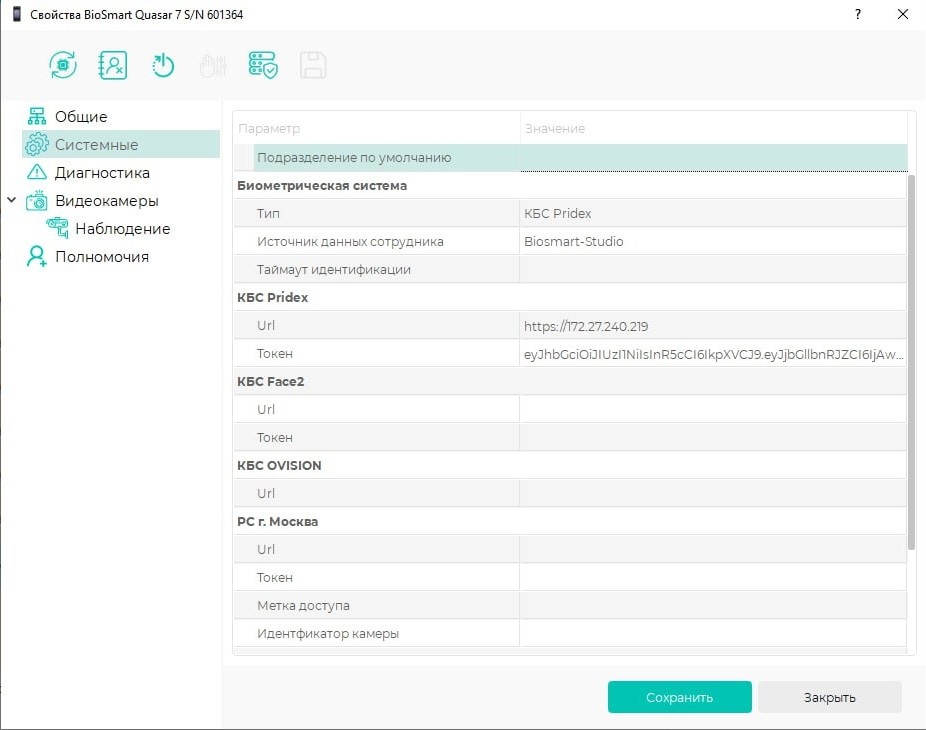
Остальные параметры заполнить в соответствии с таблицей ниже.
| Параметр | Описание |
|---|
| Биометрическая система |
| Источник данных сотрудника | Доступны следующие значения: |
| КБС Pridex |
| Url | Параметры заполняются автоматически при выборе в поле Тип: КБС Pridex. |
| Токен |
| КБС Face2 |
| Url | Указать Url и токен, предоставленные КБС. |
| Токен |
| КБС OVISION |
| Url | Указать Url, предоставленный КБС. |
- Нажать кнопку Сохранить, затем Закрыть.